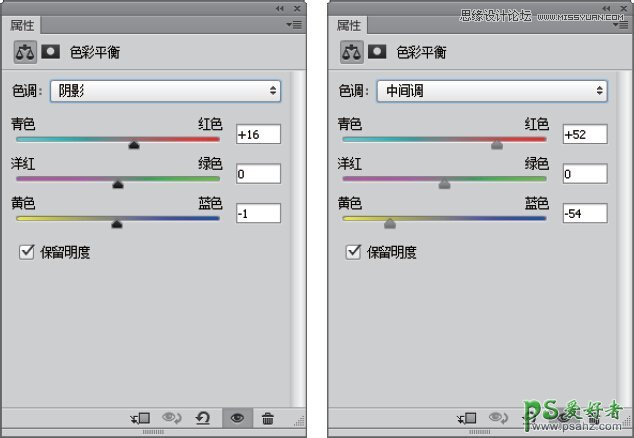当前位置:PS爱好者教程网主页 > PS照片处理 > 教程
Photoshop给灰蒙蒙的风景图片后期调出唯美意境绚丽的色彩(12)
时间:2016-12-01 12:18 来源:PS照片处理教程 作者:唯美意境风景后期 阅读:次
9、为草地赋予新色彩
此时,照片中大部分的照片已经有了比较好的效果,但仔细观察可以看出,底部黄褐色的草地显得很突兀,而且与照片整体色彩不协调。此时我们可以有两种选择:一是将草地调整为绿色,突显整体的自然情怀;二是将草地调整为被夕阳暖光照射的橙红色。相对来说,第二种选择可以更好地强化画面的视觉对比,因此这里就第二种选择为例讲解其调整方法。
按照第7步的方法,创建“色彩平衡2”调整图层,并分别选择“暗调”与“中间调”选项设置参数,使草地变为橙红色。由于后面会用蒙版限定调整范围,因此这里只关注对草地的调整效果即可。
最新教程
推荐教程